メニュー「外観 > 背景」へ
背景画像の管理画面が表示されます。
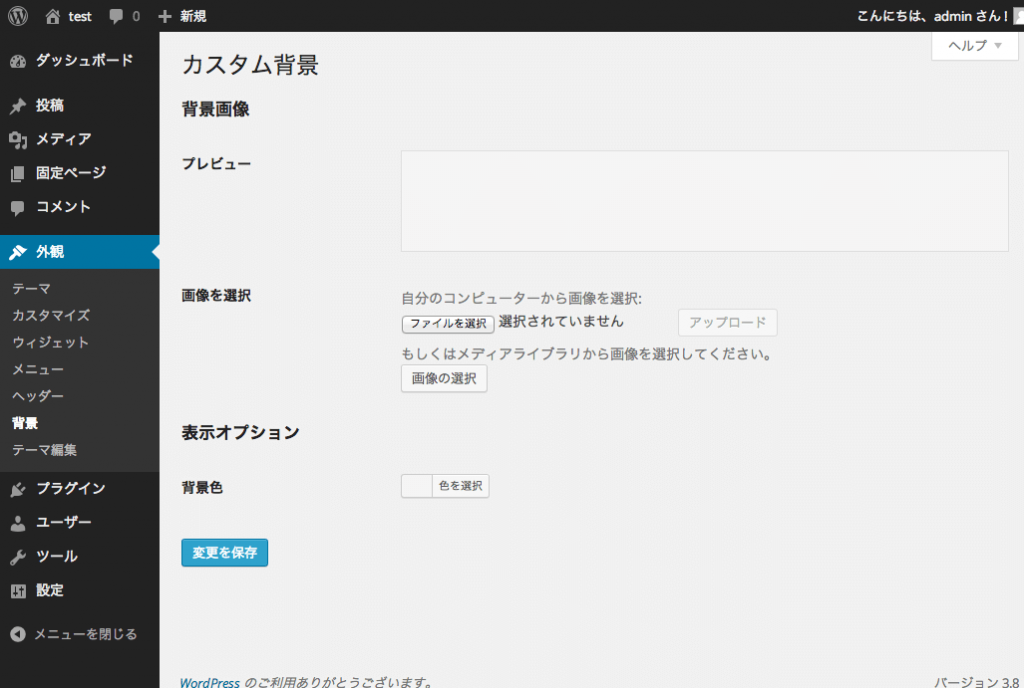
背景画像はアップロードするか、メディアライブラリから選択します。
背景画像をアップロード
- 「ファイルを選択」ボタンを押してコンピューターから背景画像のファイルを選択します。
- 「アップロード」ボタンを押します。
- 背景画像のアップロードが完了後、背景画像が設定されます。
- 「変更を保存」ボタンを押します。
メディアライブラリから選択
- 「画像の選択」ボタンを押します。
- メディアライブラリのウィンドウが画面に表示されます。
- 「ファイルをアップロード」、または「メディアライブラリ」から画像をクリックして選びます。
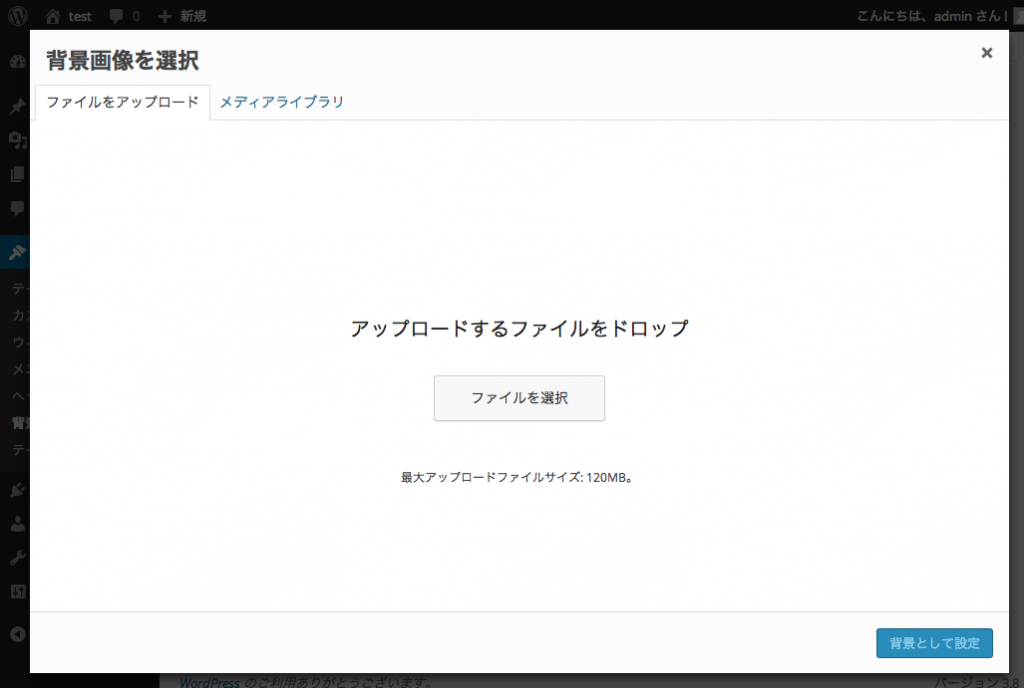
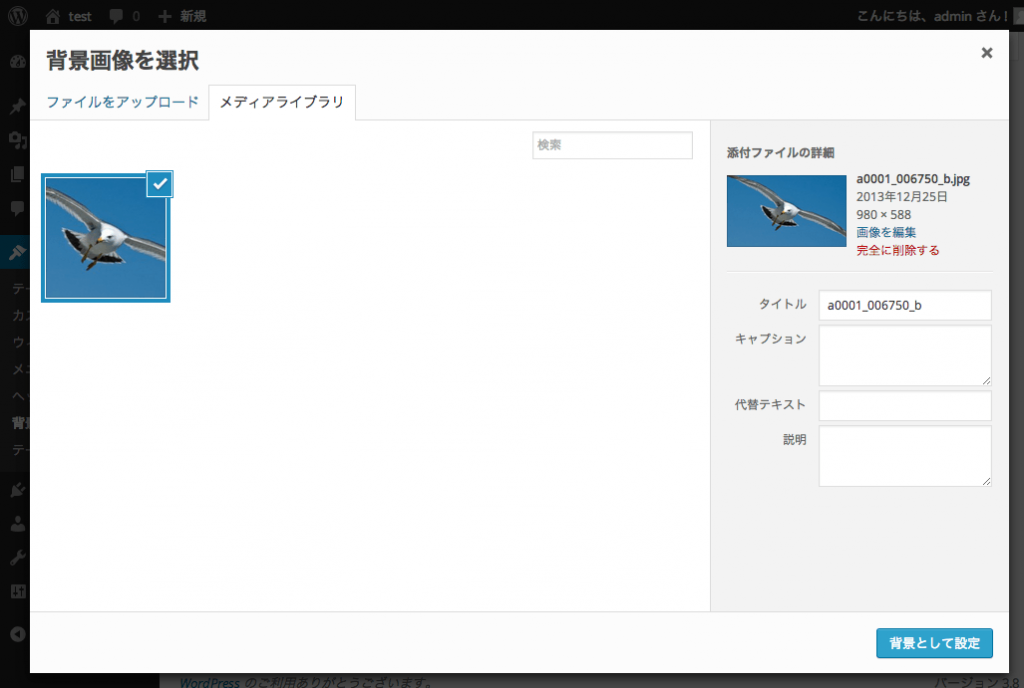
- 「背景として設定」ボタンをクリックします。
- 背景画像が設定されます。
背景画像が設定されると、表示オプションが加わります。
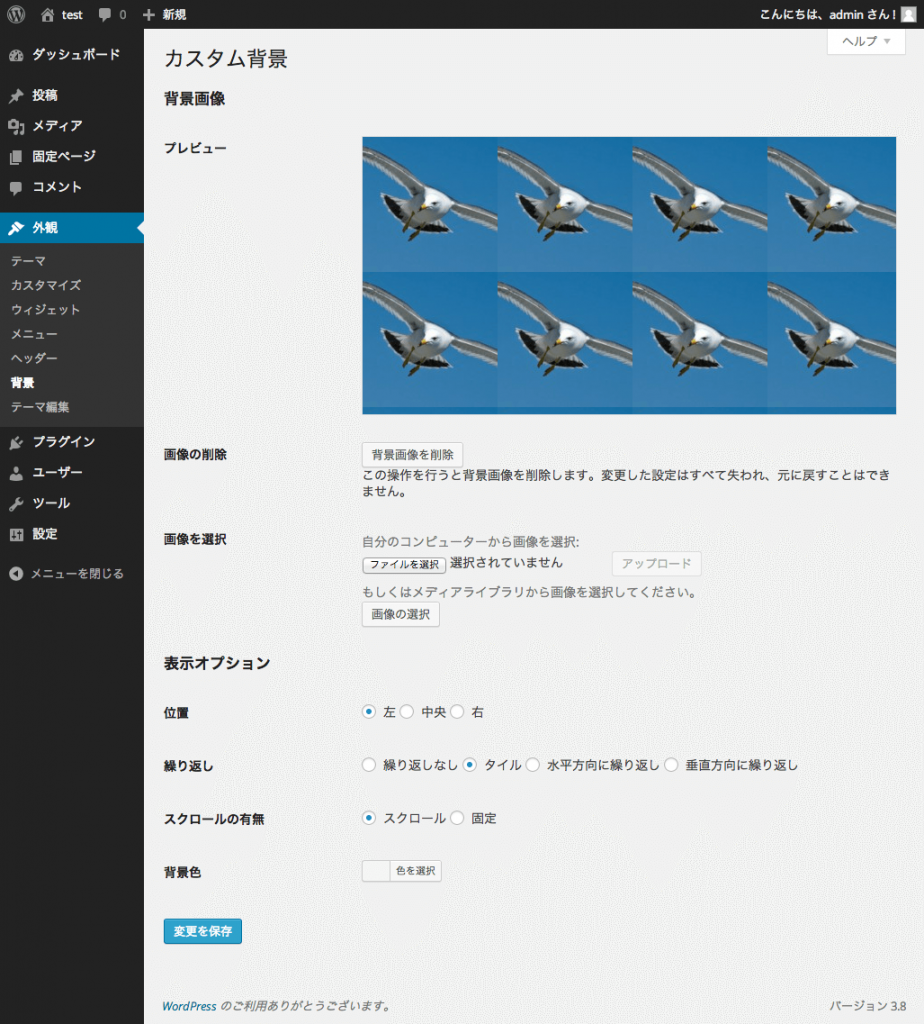
背景画像の表示方法が選べます。
- 位置
- 繰り返し
- スクロールの有無
- 背景色
初期設定の背景画像がある場合、「元の画像を復元」ボタンを押すと、初期設定の背景画像が表示されます。
「背景画像を削除」ボタンを押すと、背景画像を削除します。
背景色を選ぶ
- 背景色を選びたい場合は、表示オプションの「背景色」で色を選択します。
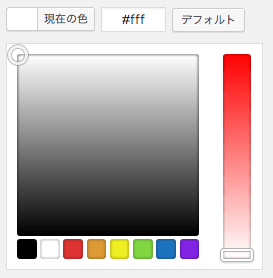
- 「変更を保存」ボタンを押します。